 tutorial komputer
tutorial komputer
 Penyelesaian masalah
Penyelesaian masalah
 Bagaimana untuk memperbaiki klik dua kali tetik pada klik tunggal dalam Windows?
Bagaimana untuk memperbaiki klik dua kali tetik pada klik tunggal dalam Windows?
Bagaimana untuk memperbaiki klik dua kali tetik pada klik tunggal dalam Windows?
Masalah klik dua kali pada klik tetikus biasanya disebabkan oleh kerosakan perkakasan, tetapan yang tidak betul atau konflik perisian. Penyelesaiannya adalah seperti berikut: 1. Periksa sama ada tetikus penuaan atau sedikit dipakai, cuba menggantikan tetikus baru; 2. Laraskan kelajuan klik dua kali, perlahan slider dalam sifat tetikus dan ujian; 3. Kemas kini atau pasang semula pemacu tetikus, muat turun dan pasang melalui pengurus peranti atau laman web rasmi; 4. Menghapuskan gangguan dari perisian pihak ketiga, nyahpasang alat yang relevan atau masukkan mod boot bersih untuk menguji. Carian urutan biasanya menyelesaikan masalah.

Masalah menukar klik tetikus untuk klik dua kali benar-benar menjengkelkan, terutamanya apabila anda mengklik pada folder atau program, ia akan dibuka secara langsung atau dikendalikan dengan tidak betul. Keadaan ini biasanya bukan bug sistem, tetapi masalah dengan perkakasan atau tetapan pemandu. Sebenarnya tidak sukar untuk diselesaikan, kunci adalah untuk mencari sebab yang betul.
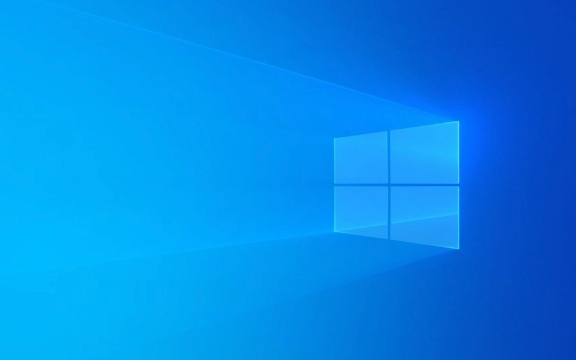
Periksa kerosakan fizikal atau penuaan tetikus
Penyebab yang paling biasa masalah ini ialah tetikus itu sendiri. Terutama untuk tetikus yang telah digunakan selama beberapa tahun, mudah untuk mempunyai fenomena "kombo" selepas pergerakan mikro, yang bermaksud bahawa ia akan diiktiraf dua kali apabila ditekan sekali. Anda boleh cuba menukar tetikus baru untuk melihat apakah masalah itu hilang.
- Periksa sama ada terdapat "perjalanan kosong" atau suara yang tidak normal
- Cuba tikus lain untuk menyelesaikan masalah perkakasan
- Sekiranya ia adalah tetikus tanpa wayar, periksa sama ada bateri tidak mencukupi
Jika tetikus diubah, masalahnya akan hilang, dan pada dasarnya ia akan menjadi masalah perkakasan tetikus asal.

Laraskan tetapan kelajuan klik tetikus dalam sistem
Terdapat pilihan "klik dua klik" dalam tetapan tetikus yang datang dengan Windows. Jika anda secara tidak sengaja menyesuaikannya terlalu cepat, klik itu juga boleh diiktiraf sebagai klik dua kali.
Langkah -langkah operasi adalah seperti berikut:

- Panel Kawalan Buka (atau cari "Panel Kawalan" dalam Tetapan)
- Cari pilihan "tetikus" dan hidupkan sifat tetikus
- Cari bar pelarasan "kelajuan dua klik" dalam tab "Butang"
- Laraskan gelangsar ke bahagian "perlahan", dan kemudian uji sama ada ikon folder di bawah adalah normal
Tetapan ini berbeza dari orang ke orang. Adalah disyorkan untuk menyeret gelangsar semasa mengklik di kawasan ujian untuk mencari kelajuan yang anda gunakan.
Mengemas kini atau memasang semula pemacu tetikus
Kadang -kadang ralat pemandu tetikus juga boleh menyebabkan pengecualian klik. Anda boleh cuba mengemas kini atau memasang semula pemandu untuk menyelesaikan masalah.
Terdapat dua kaedah:
- Gunakan Pengurus Peranti untuk mengemas kini pemacu: Klik kanan "Mula Menu" → Pengurus Peranti → Cari peranti tetikus anda (seperti tetikus HID yang mematuhi) → Klik kanan untuk memilih "Kemas kini Pemacu"
- Atau pergi ke laman web rasmi untuk memuat turun pemacu terkini dan memasangnya secara manual, terutamanya untuk tikus berjenama seperti Logitech dan Razer. Pemandu rasmi lebih dipercayai.
Jika anda tidak pasti sama ada masalah pemandu, anda boleh cuba menyahpasang pemacu semasa dan memulakan semula komputer untuk memasang semula sistem secara automatik.
Semak konflik perisian pihak ketiga
Sesetengah alat peningkatan tetikus atau perisian kunci pintasan (seperti Autohotkey, Mousehelper, dan lain -lain) boleh mengganggu tingkah laku klik biasa. Sekiranya anda baru -baru ini memasang alat yang sama, anda boleh menutup atau menyahpasangnya sementara untuk melihat apakah masalah itu telah bertambah baik.
- Periksa item permulaan dalam pengurus tugas dan lumpuhkan program latar belakang yang mencurigakan
- Nyahpasang perisian yang berkaitan dengan tetikus baru-baru ini
- Gunakan mod permulaan yang bersih untuk menguji sama ada masalahnya wujud
Walaupun jenis perisian ini berkuasa, konfigurasi yang tidak betul akan menjejaskan penggunaan normal.
Pada asasnya, sebab -sebab dan penyelesaian yang mungkin ada di sana. Dalam kebanyakan kes, anda boleh menyelesaikannya dengan menukar tetikus atau menyesuaikan kelajuan klik dua kali, tetapi jika masalah berlaku berulang kali, lebih baik menyelesaikan masalahnya dengan langkah demi langkah.
Atas ialah kandungan terperinci Bagaimana untuk memperbaiki klik dua kali tetik pada klik tunggal dalam Windows?. Untuk maklumat lanjut, sila ikut artikel berkaitan lain di laman web China PHP!

Alat AI Hot

Undress AI Tool
Gambar buka pakaian secara percuma

Undresser.AI Undress
Apl berkuasa AI untuk mencipta foto bogel yang realistik

AI Clothes Remover
Alat AI dalam talian untuk mengeluarkan pakaian daripada foto.

Stock Market GPT
Penyelidikan pelaburan dikuasakan AI untuk keputusan yang lebih bijak

Clothoff.io
Penyingkiran pakaian AI

Artikel Panas

Alat panas

Notepad++7.3.1
Editor kod yang mudah digunakan dan percuma

SublimeText3 versi Cina
Versi Cina, sangat mudah digunakan

Hantar Studio 13.0.1
Persekitaran pembangunan bersepadu PHP yang berkuasa

Dreamweaver CS6
Alat pembangunan web visual

SublimeText3 versi Mac
Perisian penyuntingan kod peringkat Tuhan (SublimeText3)
 Betulkan: 'Kami tidak dapat menyelesaikan kemas kini, membuang perubahan'
Aug 13, 2025 pm 05:05 PM
Betulkan: 'Kami tidak dapat menyelesaikan kemas kini, membuang perubahan'
Aug 13, 2025 pm 05:05 PM
Runthewindowsupdatetroubleshooterviasettings> Update & Security> Masalah> Tambahan TambahanTroubleshooterstofixMinorglitches.2.FreeUpdiskspace, asinsufficientstorageisacommoncauseofupdateFailures, MemastikanSpaceisavailableForsuccessFulures
 Cara Memperbaiki Keselamatan Windows Tidak Membuka
Aug 02, 2025 pm 12:02 PM
Cara Memperbaiki Keselamatan Windows Tidak Membuka
Aug 02, 2025 pm 12:02 PM
RestartyourcomputoresolvetemarararyGlitches.2.RunthewindowsSecurityBloUbleshooterviasettings> System> Troubleshoot.3.ensureSecurityCenter, WindowsDefenderAntivirusService, danWindowsfirewallaresettoautomaticandrunninginservices.msc.4.ReSc.4.4.4.4.4.4.4.SureSecureCenterservic
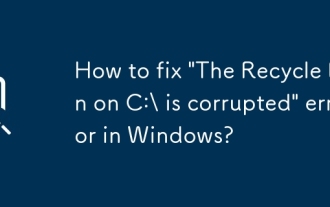 Bagaimana untuk memperbaiki 'tong kitar semula pada c: \ rosak' ralat di Windows?
Jul 26, 2025 am 07:32 AM
Bagaimana untuk memperbaiki 'tong kitar semula pada c: \ rosak' ralat di Windows?
Jul 26, 2025 am 07:32 AM
Apabila anda menemui "tong kitar semula pada c: \ rosak", kebanyakannya disebabkan oleh sistem fail atau masalah kebenaran. Anda boleh menyelesaikannya melalui langkah -langkah berikut: 1. Gunakan perintah CHKDSKC:/F/R untuk membaiki kesilapan logik cakera dan memulihkan sektor yang buruk; 2. Selepas memaparkan fail tersembunyi, hapus c: & dolar secara manual folder.bin dan mulakan semula untuk membina semula sistem; 3. Periksa sama ada ruang cakera C cukup dan pastikan pengguna semasa telah membaca dan menulis keizinan ke folder Bin Recycle; 4. Tulis skrip batch untuk melengkapkan operasi pembersihan dan tetapkan semula automatik dengan satu klik. Kaedah di atas biasanya dapat menyelesaikan masalah dengan berkesan tanpa memasang semula sistem.
 Cara Memperbaiki Perkhidmatan Audio Tidak Menjawab
Jul 26, 2025 am 03:55 AM
Cara Memperbaiki Perkhidmatan Audio Tidak Menjawab
Jul 26, 2025 am 03:55 AM
Restartthewindowsaudioserviceviaservices.mscandensureitsstartuptypeisautomatic, alsorestartingthewindowsudioendpointbuilderifneed.2.RunteTheBuilt-vaudiotroubleshoothroughsettings>
 Cara Memperbaiki Pemandu Paparan Gagal Bermula
Aug 02, 2025 am 05:39 AM
Cara Memperbaiki Pemandu Paparan Gagal Bermula
Aug 02, 2025 am 05:39 AM
Restartyourcomputertertocheckiftheissueistemarary.2.bootintosafemodeusingStartupSetTingStoisolatetheproblem
 Cara Memperbaiki Ralat Baca Cakera Terjadi
Jul 27, 2025 am 12:39 AM
Cara Memperbaiki Ralat Baca Cakera Terjadi
Jul 27, 2025 am 12:39 AM
RestartThecomputerTocheckfiterMarararararyGlitches; iftheerrorpersistsistssists, prorustofurthersteps.2.removeallexernaldevicestoensureThyShySystemISNEtHOtOtObootFromThem.3.EnterBiOSs
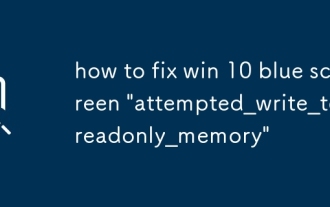 Cara Memperbaiki Win 10 Skrin Biru 'TRISTED_WRITE_TO_READONLY_MEMORY'
Aug 14, 2025 pm 04:38 PM
Cara Memperbaiki Win 10 Skrin Biru 'TRISTED_WRITE_TO_READONLY_MEMORY'
Aug 14, 2025 pm 04:38 PM
RestartThePctocheckforterMararyGlitches; iftheerrorpersists, proceRTothenextSteps.2.BootIntosafeModeViashift RestartandStartupSetStodeterStodeter-partydriversorsoftwarearecausingTheissue.3.updateorrollbackdrivers
![Sistem operasi tidak dijumpai [tetap]](https://img.php.cn/upload/article/001/431/639/175564980149205.jpg?x-oss-process=image/resize,m_fill,h_207,w_330) Sistem operasi tidak dijumpai [tetap]
Aug 20, 2025 am 08:30 AM
Sistem operasi tidak dijumpai [tetap]
Aug 20, 2025 am 08:30 AM
Ifyourcomputershows "anoperatingsystemwasn'tfound," trythesesteps: 1.checkbios/uefibootorder.2.reconnectstoragedriveCables.3.repairbootingeringingwindowsrecoverymedia.4.VerifyDriveindiskmanstrive.






